使用 certbot 申请泛域名https证书
Intro
Certbot 是一个基于 Let's Encrypt 的自动化申请证书的工具,支持的系统和web server也很多,详见 Certbot 官网
Certbot 有一些 dns 插件可以自动化的不需要手动设置 dns 等方式来验证域名的所属,但是基本是一些国外的大型 DNS 提供商的,针对国内的话通过DNS验证的话还是需要手动验证DNS记录,这里主要介绍手动验证,通过DNS插件自动验证请参考 certbot 官网
手动验证 DNS
-
安装 Certbot,具体步骤参考官网
$ sudo apt-get update $ sudo apt-get install software-properties-common $ sudo add-apt-repository universe $ sudo add-apt-repository ppa:certbot/certbot $ sudo apt-get update $ sudo apt-get install certbot python-certbot-nginx -
申请 HTTPS 证书
安装好 certbot 之后,在命令行中执行以下命令:
sudo certbot certonly -d "*.weihanli.xyz" -d weihanli.xyz --manual --preferred-challenges dns-01 --server https://acme-v02.api.letsencrypt.org/directory执行完命令之后会提示需要记录 IP 信息,需要同意不然不能继续申请
-
设置 DNS TXT 记录
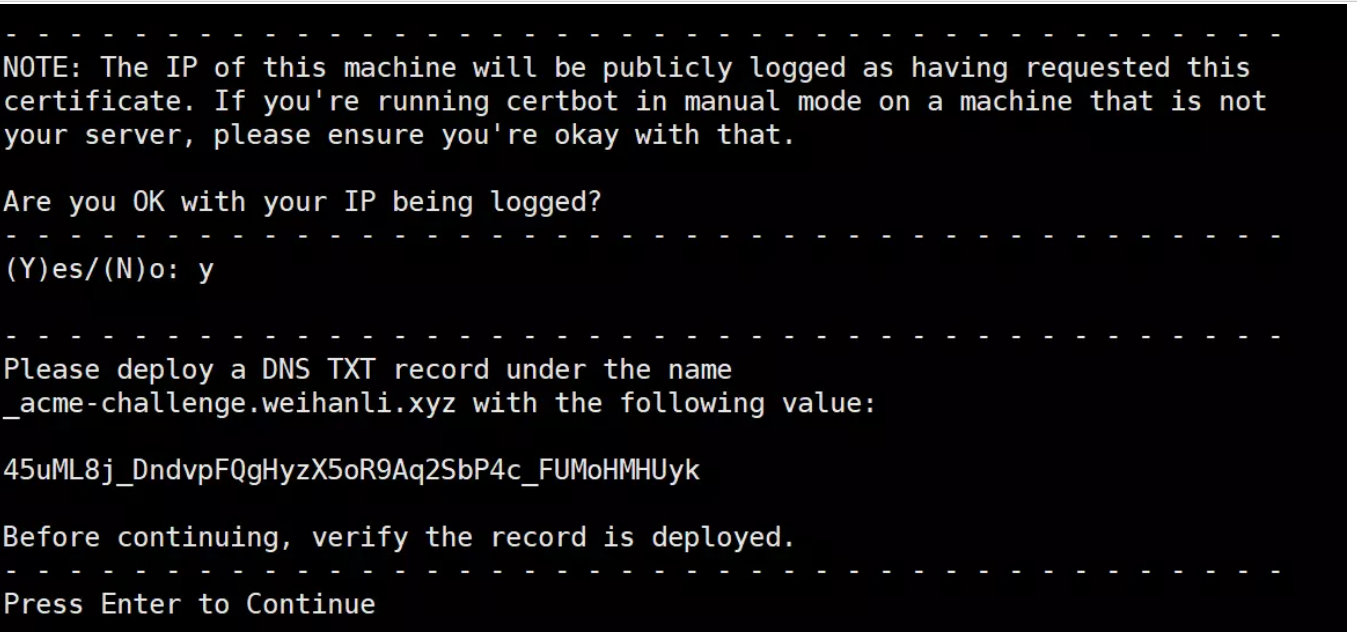
按照提示,在自己的域名服务商那里添加或者修改 _ache-challenge 的 txt 记录,修改之后需要验证是否解析成功,验证方式详见后面,验证解析成功之后输入 Enter 键继续
-
证书申请成功
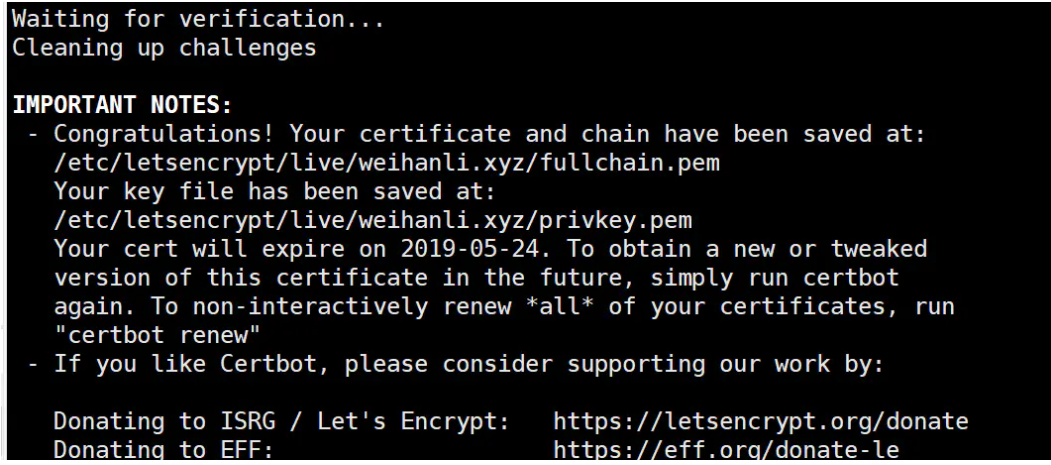
如果出现这样的提示就说明证书已经申请成功了
-
配置 web server
证书申请成功了就基本搞定了,有了证书之后就在服务器上配置一下就可以了
nginx 配置示例:
server { listen 80; listen 443; ssl_certificate /etc/letsencrypt/live/weihanli.xyz/fullchain.pem; ssl_certificate_key /etc/letsencrypt/live/weihanli.xyz/privkey.pem; if ($scheme = http) { return 301 https://$host$request_uri; } server_name weihanli.xyz; }重新加载 web 服务器配置或者重新重启web服务器以加载新证书,这里以重新加载 nginx 配置为例
sudo nginx -s reload
验证 DNS TXT 记录
windows 系统上在命令行或 powershell 中执行以下命令:
nslookup -q=txt _acme-challenge.weihanli.xyz
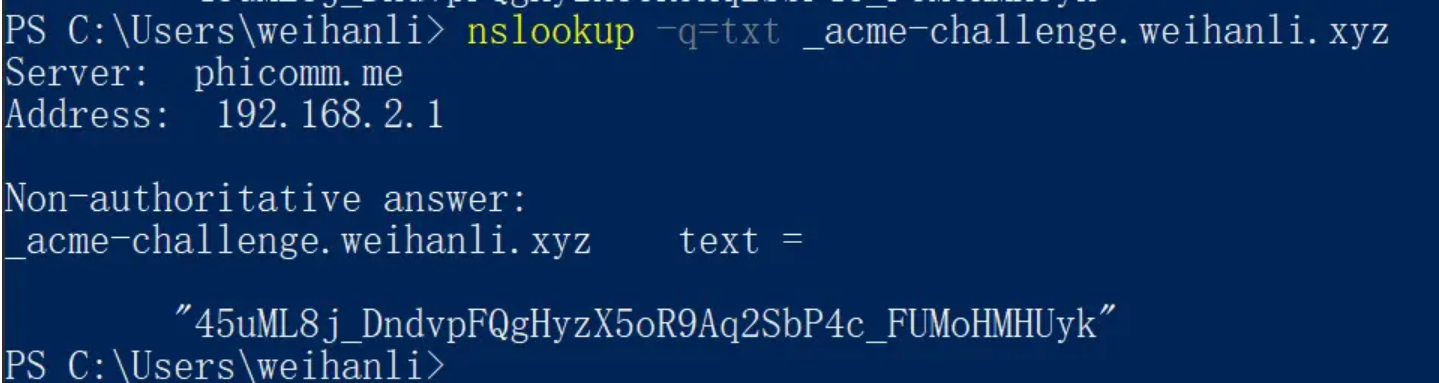
注意生成的证书如果想在IIS里面用 需要导出pfx格式,方法如下
openssl pkcs12 -export -out domain.pfx -inkey privkey.pem -in fullchain.pem
当然需要提前安装openssl